本次实验设备CS6200
先把你的控制线插上一头插在交换机的CONSOLE另一头则查电脑USB即可
1、双击打开CRT会自动弹出这个连接设备的页面
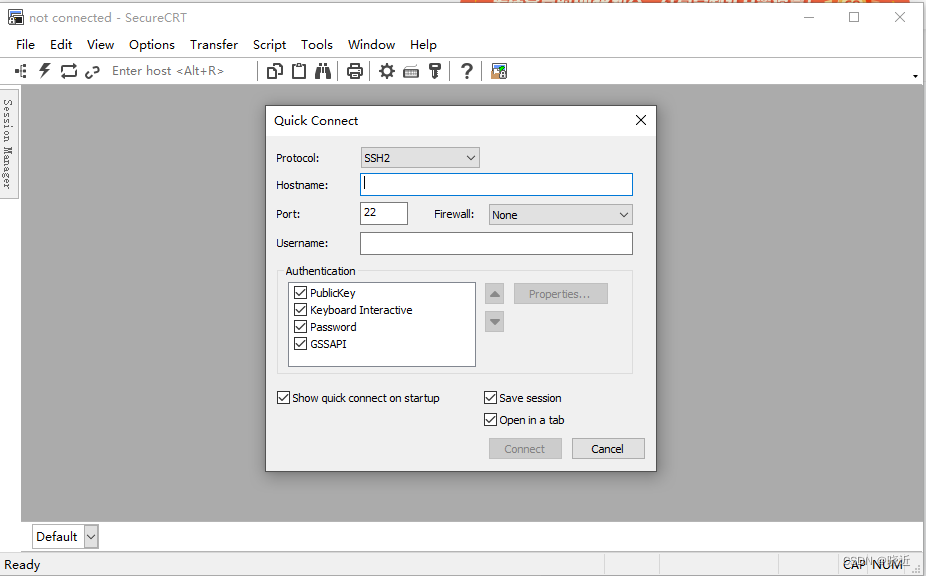
2、这里代表的是各种协议(一般都选择serail)
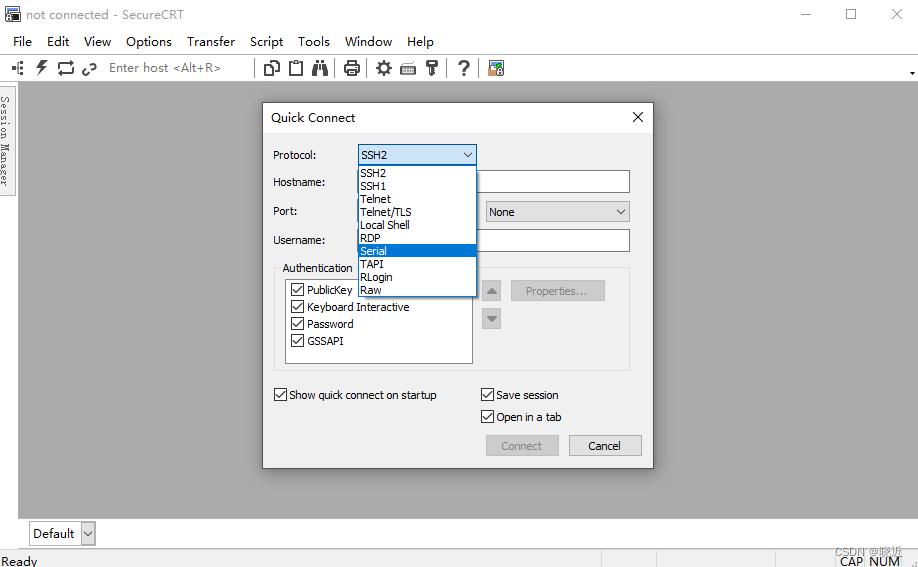
3、打开电脑的设备管理器看一下端口的名称(我这里是COM7)
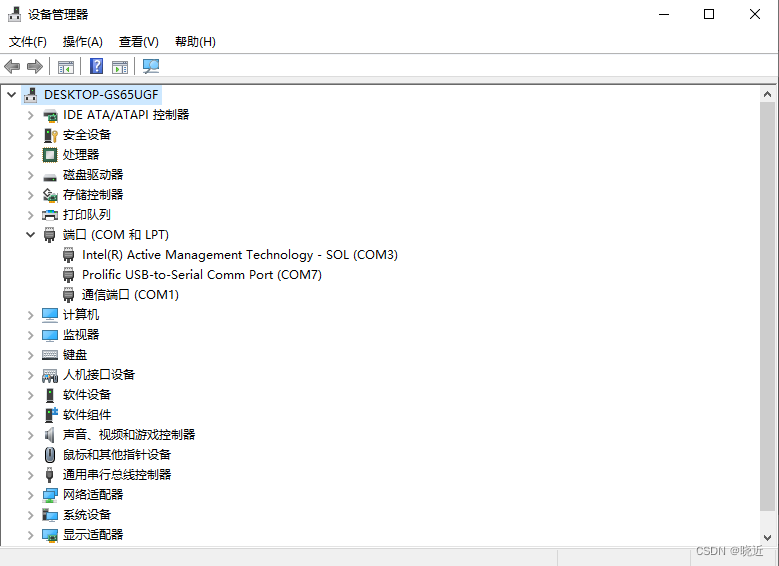
4、选择对应的端口
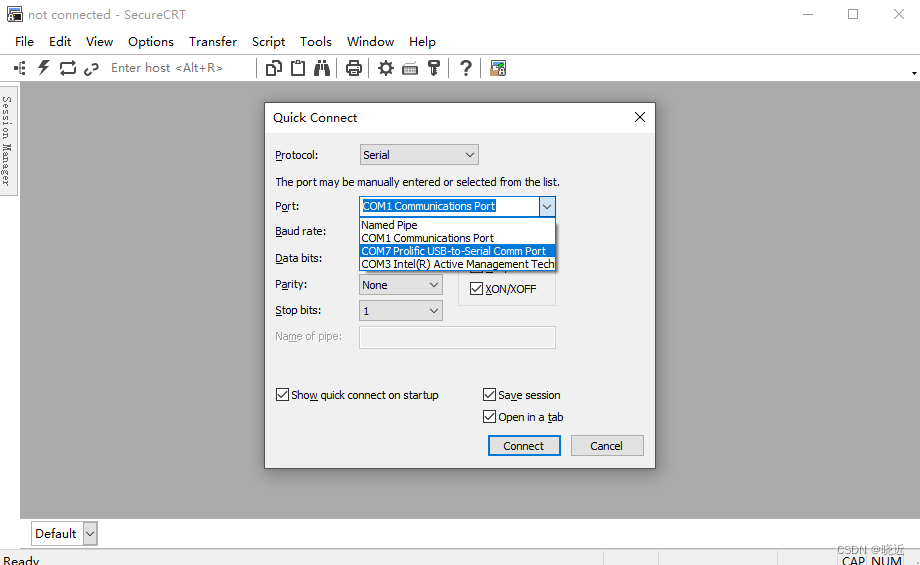
5、选择速率(三层交换机是115200、路由器和防火墙还有二层交换机都是9600)
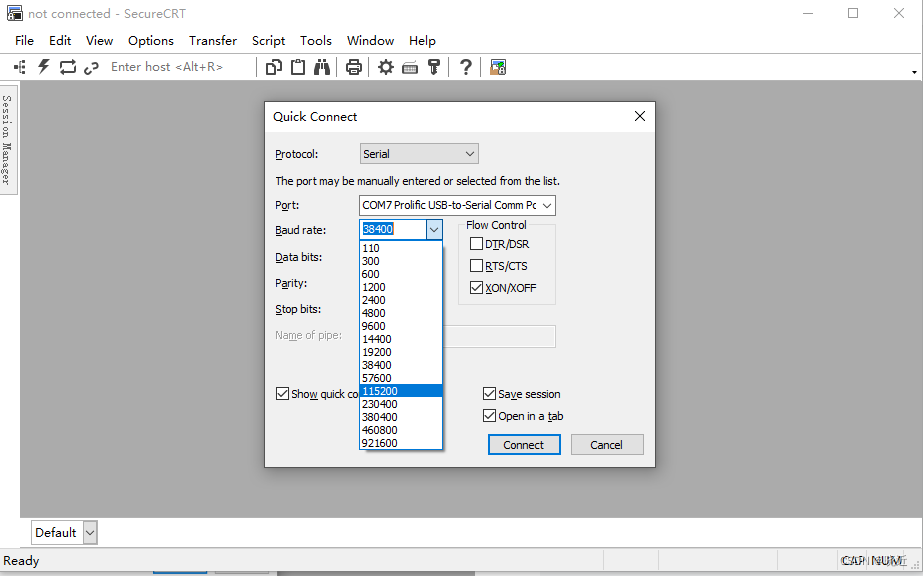
6、取消XON/XOFF选项
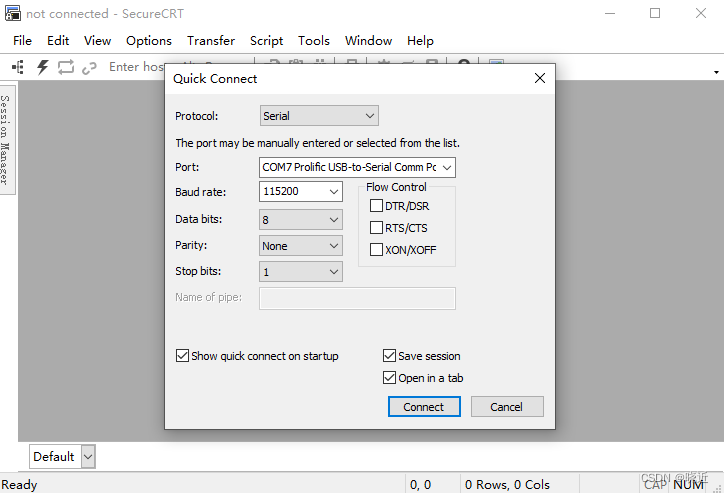
7、然后就可以操作了
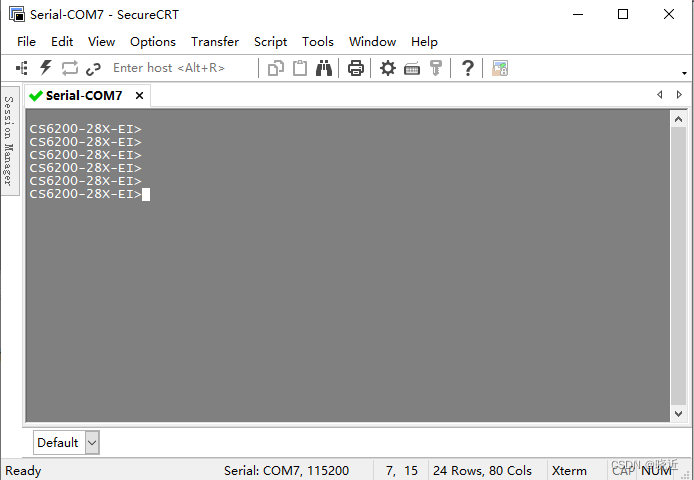
本次实验设备CS6200
先把你的控制线插上一头插在交换机的CONSOLE另一头则查电脑USB即可
1、双击打开CRT会自动弹出这个连接设备的页面
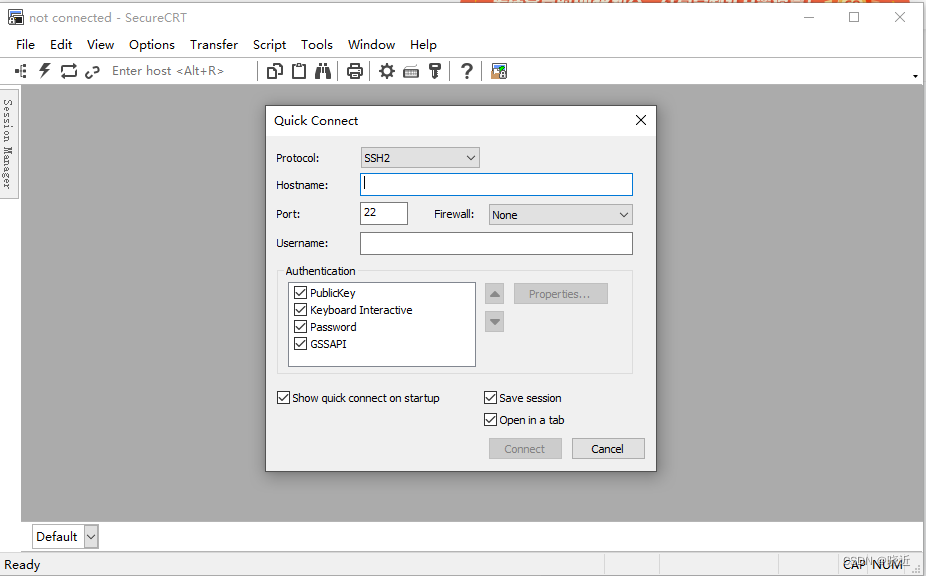
2、这里代表的是各种协议(一般都选择serail)
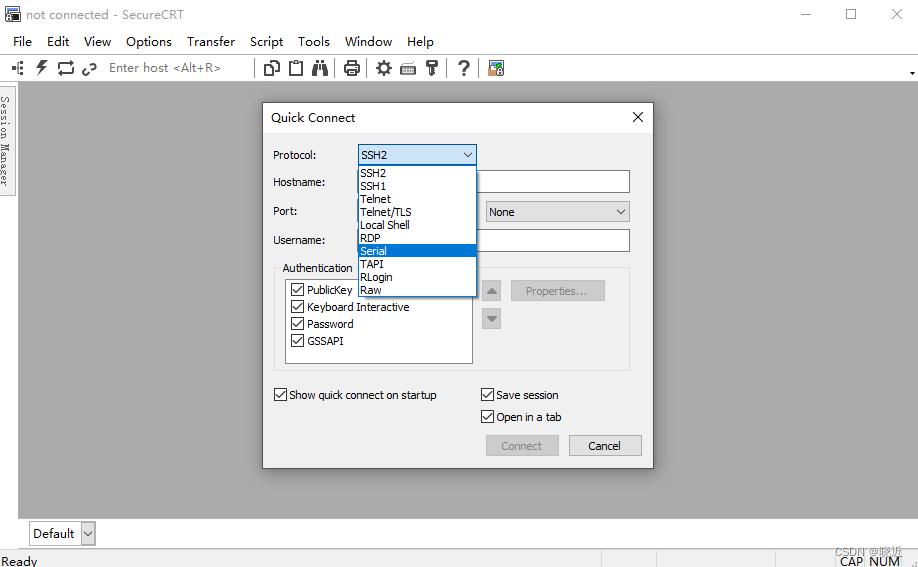
3、打开电脑的设备管理器看一下端口的名称(我这里是COM7)
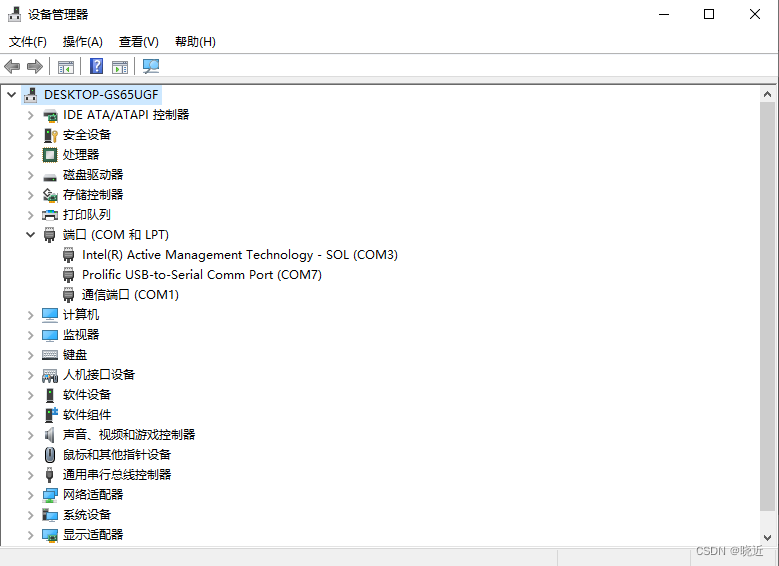
4、选择对应的端口
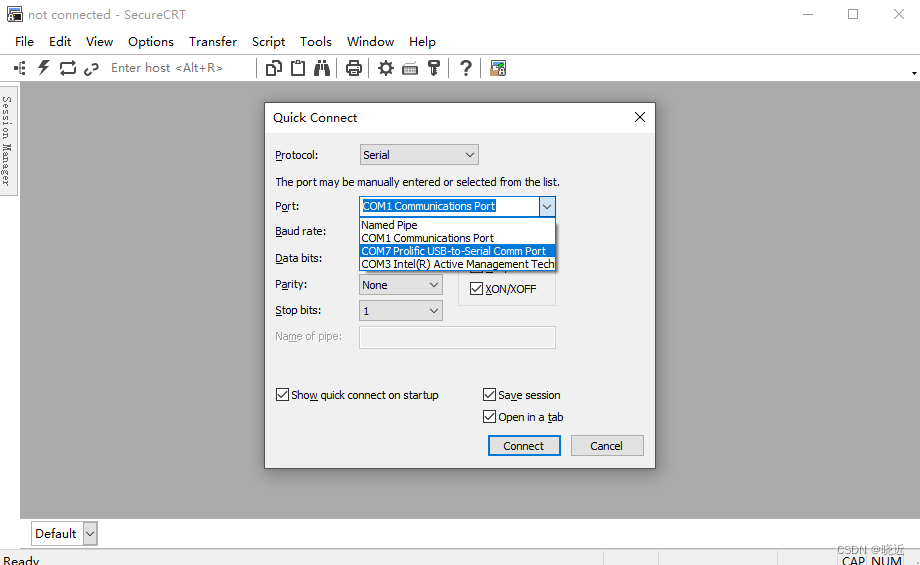
5、选择速率(三层交换机是115200、路由器和防火墙还有二层交换机都是9600)
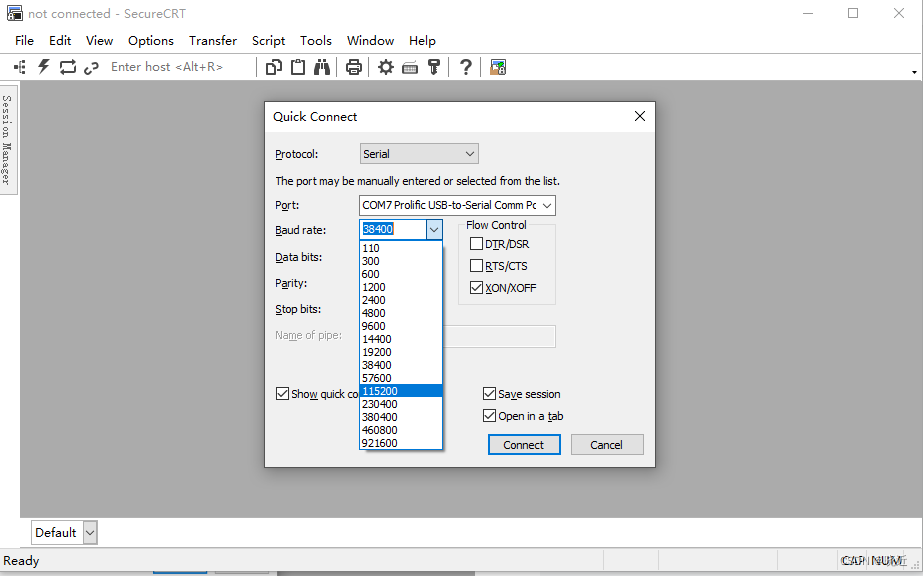
6、取消XON/XOFF选项
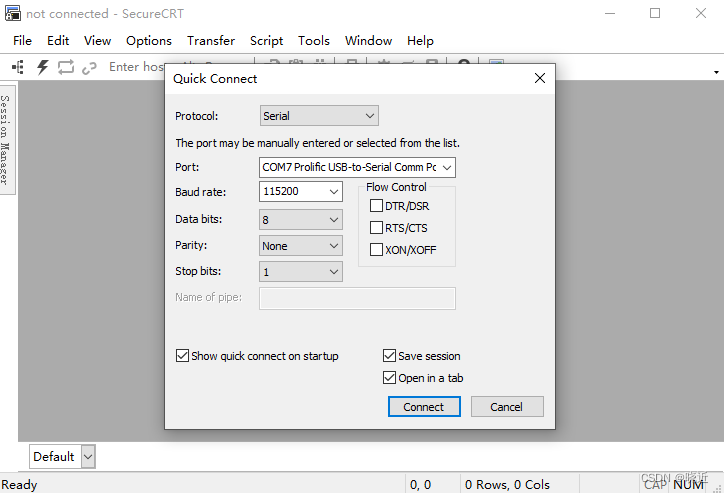
7、然后就可以操作了
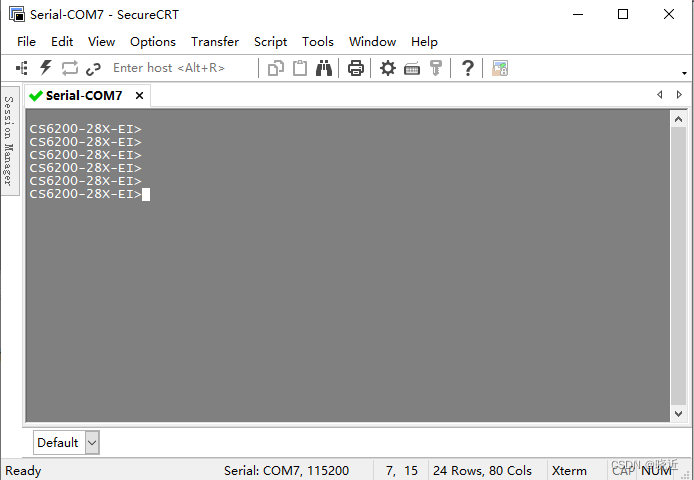
 2133
2133
 1330
1330
 1380
1380











 被折叠的 条评论
为什么被折叠?
被折叠的 条评论
为什么被折叠?


